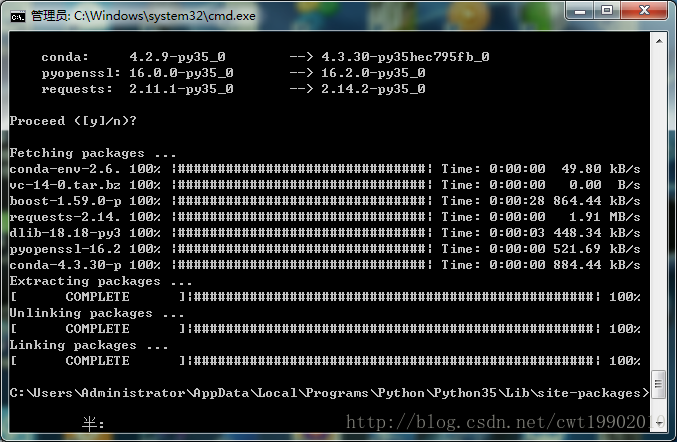对于OpenCV与Dlib,从事图像处理相关工作的人都非常熟悉,不过以前都是在C/C++下来使用,Python作为近两年伴随着人工智能兴起的一门语言,不是太了解,但也想试试Python下OpenCV与Dlib如何使用:
1、OpenCV安装
第一步 下载
在如下地址下载Pyhton版本的OpenCV,根据电脑的系统和Python版本来进行选择。
如,我用的是win64和Python 3.5版本的选择对应的:
opencv_python-3.2.0-cp35-cp35m-win_amd64.whl
第二步 安装
复制下载的Opencv 3.2模块到Python的安装目录Python\Python35\Lib\site-packages下,cmd下运行 :
pip install opencv_python-3.2.0-cp35-cp35m-win_amd64.whl
然后程序自动安装Opencv模块。
第三部 验证
新建一个Python程序,键入如下代码:
import cv2
import numpy as np
image = cv2.imread(“lena.png”)
cv2.imshow(“Image”,image)
cv2.waitKey(0)
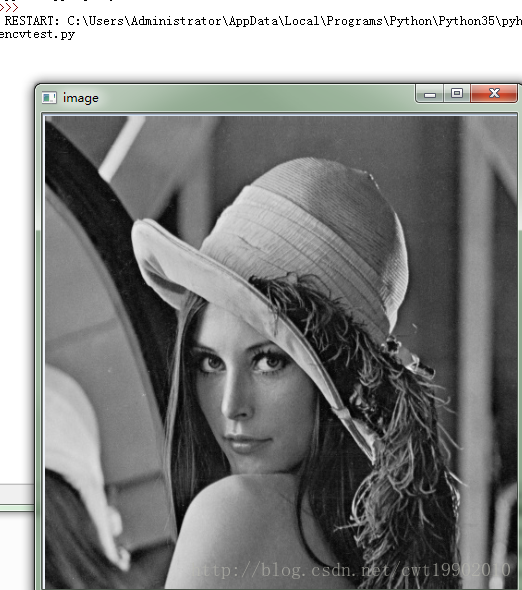
出现以上提示说明安装成功。
2、Dlib安装
看网上的介绍,都需要先安装boost,找了好多,终于发现一个最简单的方法,如下,来自博客:
(1)下载Anaconda的链接:https://www.continuum.io/downloads
我下载的是对应python3.5 的64位Anaconda4.2.0,我的电脑系统是win64。
(2)现在的问题就转换成如何用Anaconda安装第三方库的问题(Anaconda不包含dlib库),在自己电脑上运行cmd.exe,直接在默认的路径上面执行如下程序即可安装成功:
conda install -c menpo dlib=18.18
(3)执行没问题的话,结果应该如上图所示。这样就表示安装成功, 感谢博主哈哈提莫提供的安装方法(http://blog.csdn.net/jhw_xf/article/details/53321272)
最后记得将Anaconda下的dlib.pyd复制到Python\Python35\Lib\site-packages目录下,然后就大功告成了